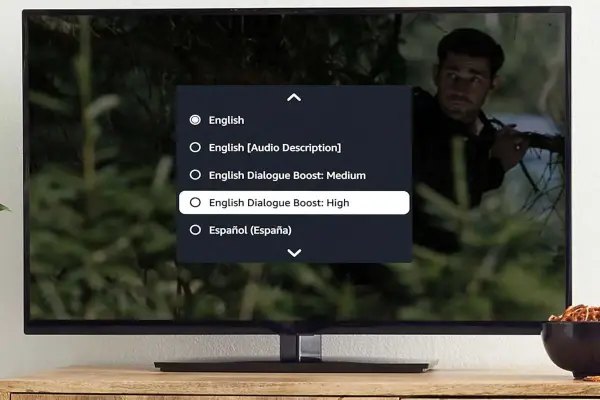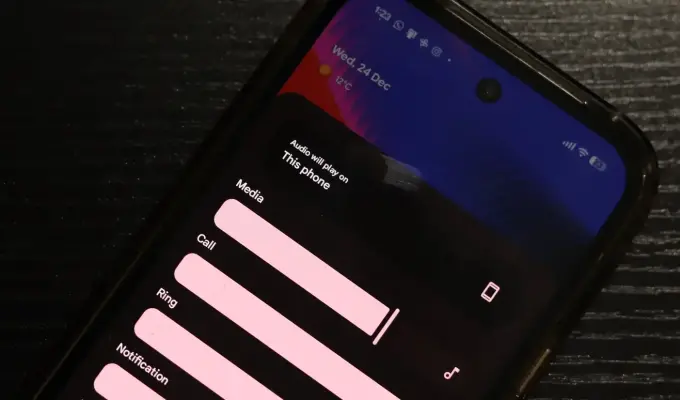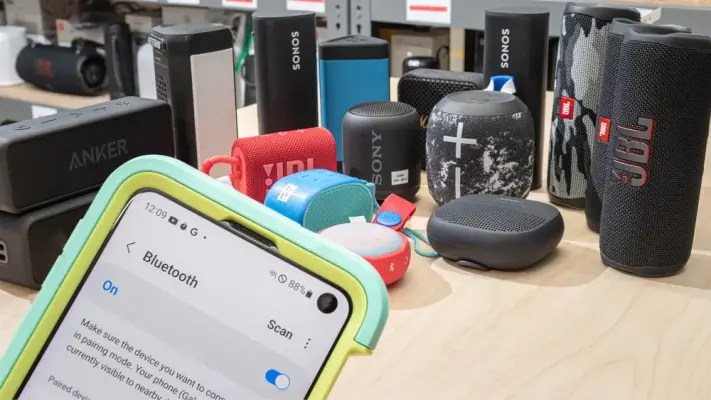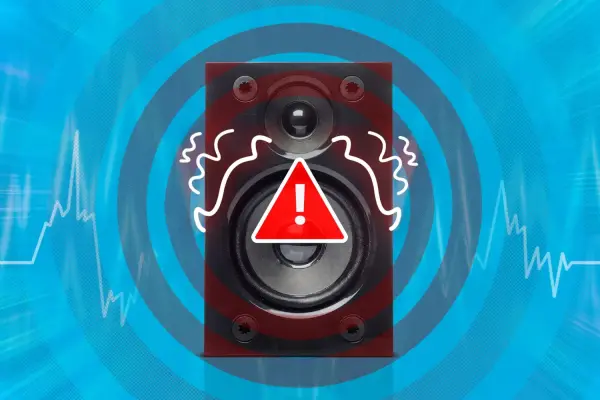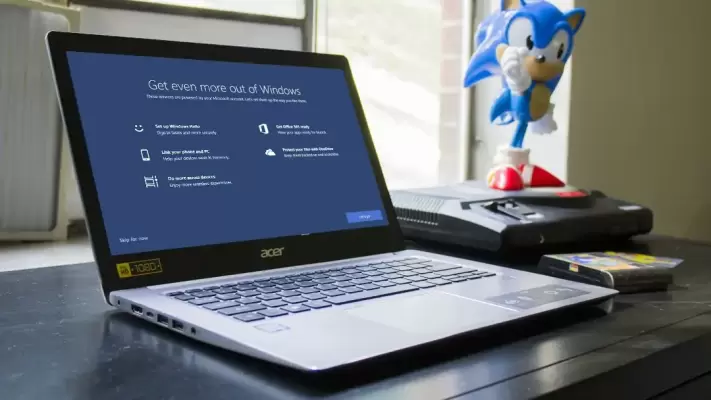برای تسلط به زبان انگلیسی یا هر زبان دیگری، لیسنینگ یا تمرین شنیداری بسیار مهم است. به همین علت افرادی که مشغول یادگیری زبان خارجی هستند، معمولاً فیلم و سریالهای خارجی را تماشا میکنند. برای افزایش وضوح صدای گفتار میتوانید از افکت صدای تلویزیون هوشمند استفاده کنید و اکولایزرهای مختلف را تست کنید. بعضی از اکولایزرها موجب افزایش صدای انسان و واضحتر شدن صدای افراد میشود. البته این ویژگی برای کسانی که مشکل شنوایی دارند نیز مفید است.
یکی از امکانات مرتبط با بهبود کیفیت صدای گفتار، Dialogue Boost است که با استفاده از هوش مصنوعی دیالوگها را واضحتر میکند و میتوانید در سرویس Amazon Prime Video از آن استفاده کنید. در ادامه نحوه فعال کردن Dialogue Boost را توضیح میدهیم.